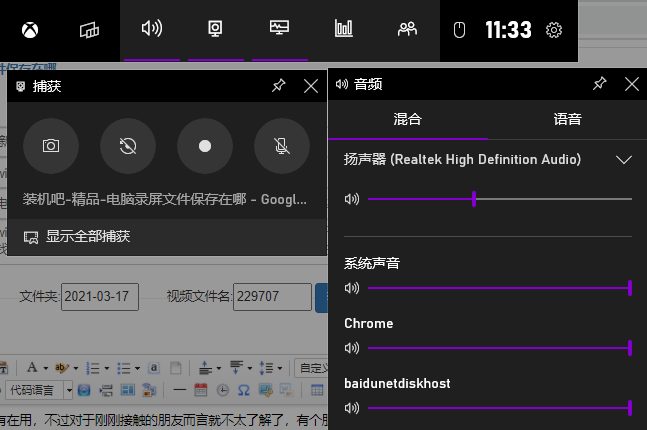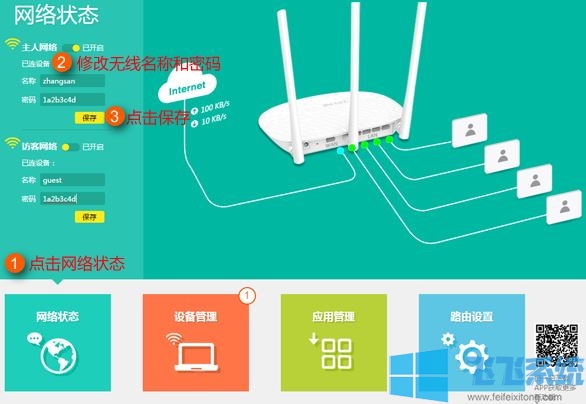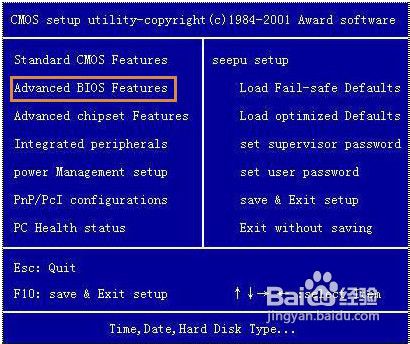- 编辑:飞飞系统
- 时间:2023-10-14
Win10系统已经存在一段时间了。相信大家都很熟悉了。我们都知道Win10开始菜单中有一个运行选项。然而,很多用户在使用电脑一段时间后发现开始菜单中没有运行选项。那么用户遇到这个问题应该怎么办呢?接下来小编就给大家分享一下我修复win10开始菜单操作的经验。
单击“开始”-“运行”。这是打开“运行”的最常见方式。多么正常的操作啊。也许使用快捷键打开“运行”方法的用户没有从“开始”菜单打开“运行”方法的用户那么多。在win10系统中,开始菜单中的运行命令消失了。接下来小编就为大家介绍一下修复Win10开始菜单操作的步骤。
修复win10开始菜单运行
右键单击桌面空白处,然后单击“新建”-“快捷方式”。
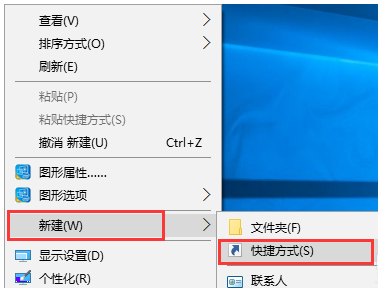
win10电脑图-1
然后在文本框中输入内容并单击“下一步”按钮。
资源管理器外壳:{2559a1f3-21d7-11d4-bdaf-00c04f60b9f0}
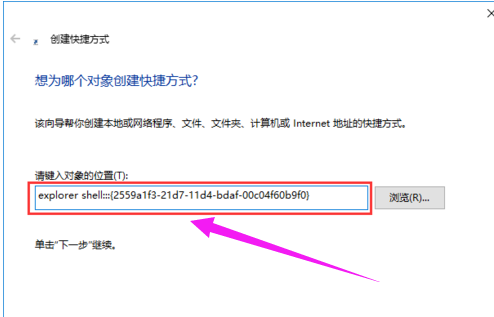
开始菜单电脑插图-2
更改为“运行”并单击“完成”按钮
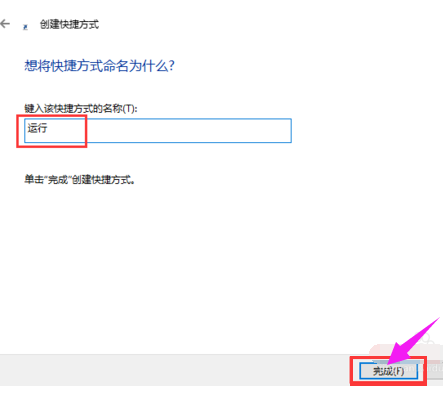
系统运行电脑图-3
为了美观,可以更改快捷方式的图标,右键单击新创建的快捷方式,
然后单击“属性”,然后单击“更改图标”按钮。
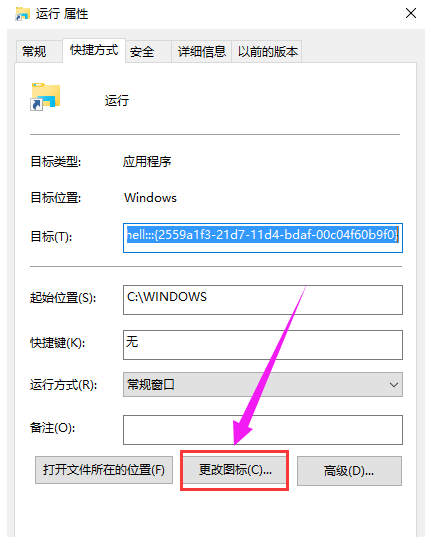
跑步电脑图-4
寻找另一个合适的图标,或者您可以自定义图标。选择后,点击:确定。
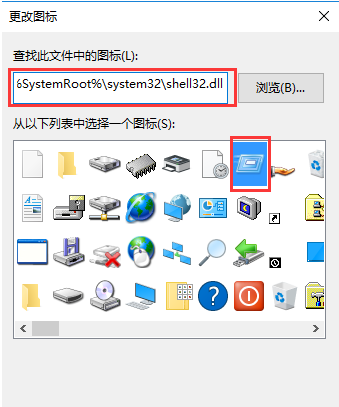
win10电脑图-5
右键单击桌面上新创建的快捷方式,然后选择“固定到开始屏幕”。
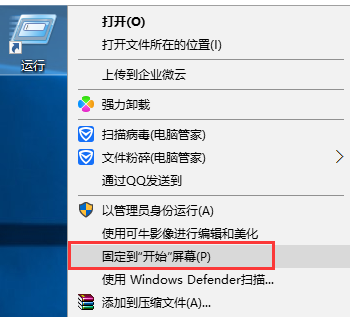
跑步电脑图-6
最后,点击开始菜单,就会出现一个“运行”按钮。
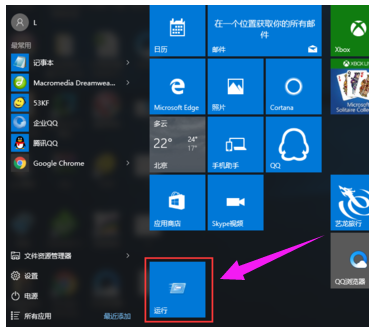
开始菜单电脑插图-7
以上就是修复Win10开始菜单操作的步骤。